Fairy Tale

Tutorial original aqui
Merci Roserika de m'avoir autorisé à traduire tes tutoriels
Gracias Roserika por dejarme traducir tus tutoriales
Tanto el tutorial como su traducción están registrados en Twi
Tutorial escrito el 16 de noviembre de 2011.
Están prohibidos su copia y reproducción
Todo parecido con otro tutorial no será más que pura coincidencia
Material:
Tubes :
1 máscara
2 tubes ange
1 tube paysage fantastique
1 tube objets découpés
Archivos que debes instalar en tu PSP
2 selecciones
Filtros:
mura'smeister
VM Tool box
Puedes encontrar la mayor parte de los filtros aqui
El sitio de Roserika con sus filtros aqui
Este tutorial ha sido realizado con el psp X2 corel. Puedes realizarlo con versiones anteriores
Los tubes e imágenes son de la colección personal de Roserika.
Por favor mantén intacto el copy
Si estais listos podemos comenzar
Abrir todos los tubes en el Psp. Duplicarlos (shift+D) y cerrar los originales
Si quieres puedes ayudarte de la regla para situarte en la realización del tutorial
Marcador (Arrastra con el raton)

Etapa 1
Abrir un nuevo paño transparente de 1000x750 pixels
Abrir la paleta de Materiales
En el Primer Plano colocar el color blanco y en Segundo Plano el color #0d362d
Vamos a formar un gradiente con estos dos colores
Estilo_ Lineal Angulo_ 0 Repeticiones_ 1 Invertido_ Seleccionado
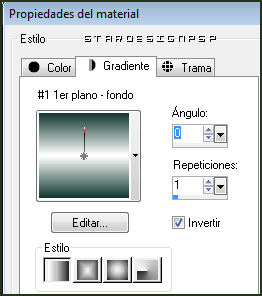
Llenar el paño con este gradiente
Capas_ Nueva capa de trama
Efectos_ Complementos_ Mura'smeister/ Cloud
Valores según captura
Color 1 blanco Color 2 #a4b154 Color 3 #0d362d
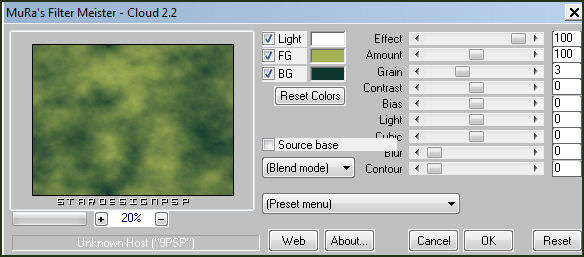
Capas_ Modo de capas_ Luz Fuerte
Capas_ Fusionar visibles
Capas_ Nueva capa de trama
Llenar con el color blanco
Activar la máscara fairytile y dejarla reducida en la parte inferior
Capas_ Nueva capa de máscara_ A partir de una imagen
Buscar la máscara fairytile
Seleccionar Luminosidad de origen
Valores invertidos_ Sin seleccionar
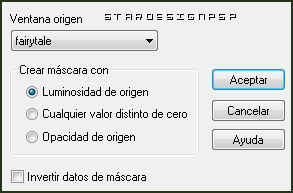
Capas_ Fusionar grupo
Capas_ Modo de capas_ Superposición
Etapa 2
Selecciones_ Cargar o guardar selección_ Cargar selección del disco
Buscar la selección fairytale
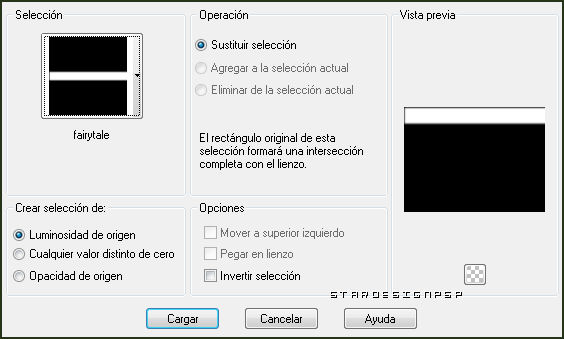
Capas_ Nueva capa de trama
Llenar la selección con el gradiente
Selecciones_ Anular selección
Ajustar_ Desenfocar_ Desenfoque Gaussiano_ 32
Capas_ Modo de capas_ Superposición
Ajustar_ Matiz y Saturación_ Colorear
Matiz_ 230 Saturación_ 255
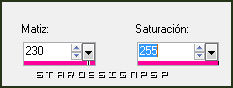
Ajustar_ Agregar o quitar ruido_ Agregar ruido
Seleccionar Aleatorio
Ruido_ 6
Monocromo_ Sin seleccionar

Etapa 3
Capas_ Fusionar visibles
Activar el tube paysage fantastique
Edición_ Copiar
Regresar a vuestro trabajo
Edición_ Pegar como nueva capa
Efectos_ Efectos de la imagen_ Desplazamiento
Desplazamiento Horizontal_ 0
Desplazamiento Vertical_ -69
Transparente_ Seleccionado
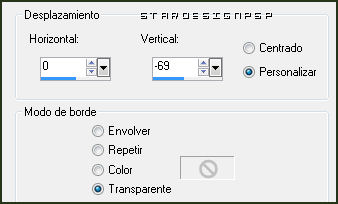
Activar el tube ange 1
Edición_ Copiar
Regresar a vuestro trabajo
Edición_ Pegar como nueva capa
Colocar en la parte superior izquierda
Ver modelo final
Ajustar_ Nitidez_ Enfocar
Etapa 4
Activar el tube ange2
Edición_ Copiar
Regresar a vuestro trabajo
Edición_ Pegar como nueva capa
Colocar en la parte superior hacia el centro
Ver modelo final
Capas_ Modo de capas_ Luz Fuerte
Situaros sobre la capa inferior en la pila de capas
Selecciones_ Cargar o guardar selección_ Cargar selección del disco
Buscar la selección fairytale2
Aplicar
Selecciones_ Convertir selección en capa
Efectos_ Complementos_ VM Tool box/crystal ball
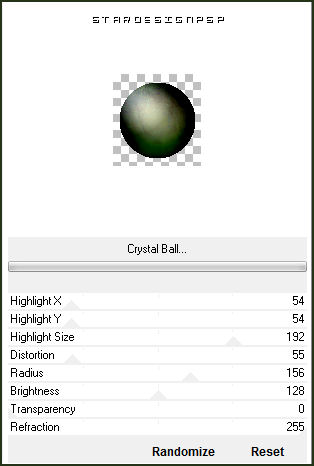
Selecciones_ Anular selección
Capas_ Duplicar
Efectos_ Complementos_ Mura'smeister/ Copies
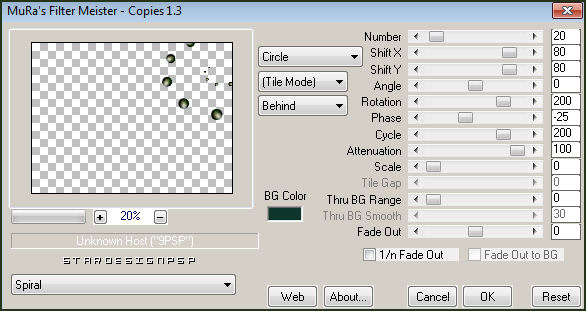
Ajustar_ Color_ Corrección de decoloración
Intensidad_ 1
(si notas un resultado raro, no apliques este efecto)
Etapa 5
Situaros sobre la capa de debajo
Capas_ Duplicar
Colocar en la parte inferior, sobre el agua
Ver modelo final
Capas_ Modo de capas_ Pantalla
Capas_ Duplicar
Colocar a un lado
Ver modelo final

Activar el tube objets découpés
Edición_ Copiar
Regresar a vuestro trabajo
Edición_ Pegar como nueva capa
Colocar por encima de las dos bolas
Ver modelo final
Efectos_ Efectos 3D_ Sombra en el color negro
-2_ 8_ 51_ 8
Situaros sobre la capa de la bola en la parte superior derecha
Efectos_ Efectos 3D_ Sombra
Mismos valores que la vez anterior
Ajustar_ Color_ Corrección de decoloración
Intensidad_ 1
Etapa 6
Capas_ Fusionar visibles
Selecciones_ Cargar o guardar selección_ Cargar selección del disco
Buscar la selección fairytale
Aplicar
Capas_ Nueva capa de trama
Llenar con el gradiente
Selecciones_ Anular selección
Ajustar_ Desenfocar_ Desenfoque Gaussiano_ 30
Imagen_ Voltear
Ajustar_ Matiz y Saturación_ Colorear
Matiz_ 184 Saturación_ 255
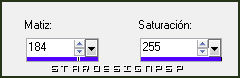
Capas_ Modo de capas_ Multiplicar
Opacidad al 89%
Efectos_ Efectos de Distorsion_ Espiral
-520
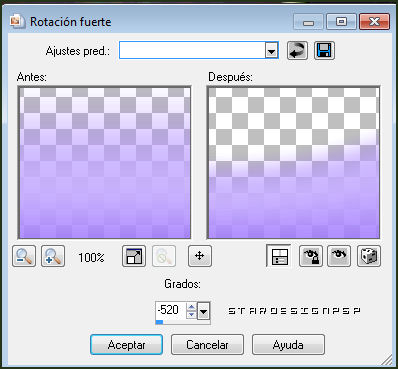
Etapa 7
Imagen_ Agregar bordes_ Simétrico_ 20 pixeles en un color que contraste
Activar la varita mágica_ Seleccionar el borde
Llenar con el gradiente
Selecciones_ Convertir selección en capa
Selecciones_ Anular selección
Ajustar_ Desenfocar_ Desenfoque Gaussiano_ 30
Ajustar_ Matiz y Saturación_ Colorear
Matiz_ 38 Saturación_ 255
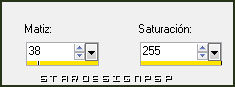
Efectos_ Efectos de Textura_ Cuero curtido

Capas_ Fusionar todo
Solo falta añadir nuestra firma en nueva capa si así lo deseas
Guardar en formato Jpg optimizado
Vuestro trabajo ha terminado. Espero que os haya gustado tanto como a Roserika realizarlo.
Os agradezco que me hayáis acompañado hasta el final, y os espero en el próximo tutorial.
©todos los derechos reservados


